Backup für den AIO CREATOR NEO erstellen
Grundsätzlich sollte von Zeit zu Zeit und vor jedem Software Update ein Backup durchgeführt werden, um die Fernbedienungen und die gesamte Konfiguration zu sichern, falls irgenwelche unvorhergesehenen Probleme auftauchen.
WICHTIG: Sie sollten auch die Installationsdatei mindestens der jeweils letzten von Ihnen verwendeten Version des AIO CREATOR NEO speichern, damit Sie nach einem Upgrade notfalls wieder die alte Version installieren können. Das ist besonders dann relevant, wenn Sie ein Upgrade ohne aktiven SUS durchführen, so dass nach dem Upgrade in der neuen Version nun Plugins deaktiviert sind. In diesem Fall können Sie einfach über die gesicherte Installationsdatei der alten Version, diese Version installieren, in der die Plugins noch lizenziert, also aktiv sind.
Um ein lokales Backup für NEO zu machen, können Sie einfach das komplette AIO CREATOR NEO-Benutzer-Verzeichnis inklusive aller Unterordner kopieren.
Sie können das Backup auch auf der Startseite des CREATORS erstellen und/ oder einspielen.
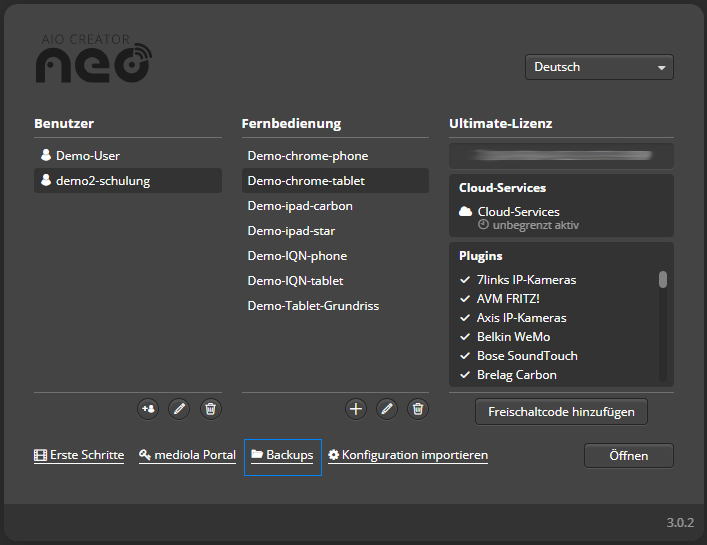
Darüber hinaus können Sie im Einstellungs-Menü des CREATOR unter dem Menüpunkt „Backups“ ein Backup erstellen oder ein vorhandenes laden. 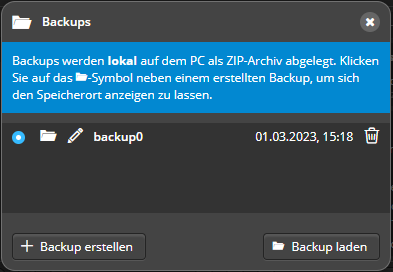
Wo liegt das Benutzer-Verzeichnis?
Das Benutzer-Verzeichnis mit den angelegten Gateways, Geräten und Makros sowie den eigenen Fernbedienungen befindet sich in:
- Win XP:
\Documents and Settings\$USER$\My Documents\AIO CREATOR NEO - Win Vista/7/8:
\Users\$USER$\Documents\AIO CREATOR NEO - Mac OSX:
/Users/$USER$/Documents/AIO CREATOR NEO - Anderes:
~/AIO CREATOR NEO
Umzug auf einen anderen Rechner?
Wenn Sie Ihre gesamte AIO CREATOR NEO Konfiguration auf einen anderen (oder auch einen weiteren) Rechner übertragen möchten, gehen Sie folgendermaßen vor.
Lokales Backup:
Am einfachsten ist es, über den CREATOR ein lokales Backup zu erstellen. Dabei handelt es sich um eine ZIP-Datei, die auf den neuen Rechner kopiert werden kann. Falls Sie am neuen Rechner bereits ein Verzeichnis Dokumente\AIO CREATOR NEO\backups\ haben, kopieren Sie die ZIP-Datei dort hinein. Das Verzeichnis wird autom. bei Start des CREATORs erstellt, sollte es noch nicht existieren. Laden Sie dann das Backup über den CREATOR.
Cloud:
Sichern Sie dazu zunächst Ihre Geräte-Datenbank in der Cloud über Hauptmenü → Datenbank syncen…. Laden Sie anschließend alle Fernbedienungen, die Sie behalten möchten, in die Cloud hoch über Hauptmenü → Fernbedienungen → Hochladen. Jetzt installieren Sie den AIO CREATOR NEO auf dem neuen Rechner. Erstellen Sie einen Benutzer und verwenden hier Ihren 20-stelligen Lizenzschlüssel. Loggen Sie sich mit Ihrem mediola-Konto ein und erstellen eine leere Fernbedienung. Öffnen Sie diese und gehen auf Hauptmenü → Datenbanken syncen → herunterladen. Nach dem Herunterladen ist Ihre Geräte-Datenbank aktualisiert. Nun laden Sie Ihre Fernbedienungen über Hauptmenü → Fernbedienungen → Herunterladen herunter. Das war es. Die leere Fernbedienung können Sie löschen.
Skins sind bei beiden Vorgehensweisen nicht enthalten und müssen erst wieder über den CREATOR heruntergeladen werden. Ausgenommen davon ist der Standard-Skin, der zusammen mit dem CREATOR installiert wird.
Hinweis: Falls Sie den AIO CREATOR NEO auf mehreren Rechnern mit Ihrer Lizenz und Ihren Daten verwenden möchten, so ist das möglich. Die Daten werden jedoch NICHT etwa automatisch abgeglichen. Damit Sie also auf dem jeweiligen Rechner immer auf dem aktuellen Stand sind, sollten Sie nach jedem Arbeiten die Fernbedienungen und Datenbank in die Cloud laden und vor jedem Arbeiten zunächst alle Daten aus der Cloud herunterladen.
Wo finde ich die Log-Datei?
Die Log-Datei liegt im Benutzer-Verzeichnis im Unterordner logs, z. B.:
Dokumente\AIO CREATOR NEO\logs\AIO CREATOR NEO.log
Das Logging muss jedoch zuvor über die CREATOR-Einstellungen aktiviert worden sein.